Одним из распространенных решений многих проблем является запуск программы TruckersMP Launcher в качестве администратора. Этот простой шаг может решить многие проблемы, которые могут возникнуть при игре в TruckersMP.
- Сделайте правый клик на панели запуска TruckersMP
- Выберите ‘Запуск от имени администратора’
3апустите ETS 2 с DirectX (64-разрядная версия)

Запустить ETS2MP в режиме DirectX; Откройте свой Steam Launcher и зайдите в свою библиотеку игр. Выберите Euro Truck Simulator 2 , нажмите Play и выберите Launch with DirectX9 (64-bit) (64-разрядная версия) или [. ] DirectX11 . Пожалуйста, помните, что DirectX11 может вызвать некоторые проблемы в игре, так как это все еще экспериментальная версия.
Убедитесь, что у вас установлена последняя версия .NET Framework
Чтобы загрузить последнюю версию .NET Framework, перейдите на следующий веб-сайт: https://dotnet.microsoft.com/download.
Почему не запускается Euro Track Simulator 2? Решение проблемы
Переустановите TruckersMP полностью
Другим решением будет полная переустановка TruckersMP.
- Откройте Windows Search и найдите %programdata%. Он должен найти папку с именем %programdata% — откройте эту папку.
- После того, как вы открыли эту папку, попробуйте найти папку TruckersMP и удалить ее.
- Откройте ваши документы и удалите папку (и) ETS2MP / ATSMP
- После этого откройте панель управления Windows и перейдите к программам и функциям. Как только вы окажетесь там, удалите панель запуска TruckersMP.
- После этого перейдите на нашу страницу загрузки и загрузите Launcher.
- Как только лаунчер загружен, запустите его от имени администратора и следуйте инструкциям. Пожалуйста, убедитесь, что вы ввели правильный путь ETS 2 / ATS! Более подробную информацию о переустановке нашего Launcher можно найти в этой статье
Проверьте свои игровые файлы
Чтобы проверить свои игровые файлы, вам необходимо открыть Steam Launcher. После этого зайдите в свою библиотеку и щелкните правой кнопкой мыши на Euro Truck Simulator 2.
Как только вы это сделаете, откройте Свойства и перейдите к Локальным файлам . После того, как вы успешно приехали туда, нажмите «Проверить целостность файлов игры» и подождите, пока Steam не сделает это. Вы можете получить новую загрузку после завершения Steam.
Что если ни одно из этих решений не решила мою проблему?
Если ни одно из этих решений не решила вашу проблему, вы можете посмотреть другие статьи базы знаний, наш форум или связаться с нашей службой поддержки здесь.
Источник: truckersmp.com
euro truck simulator 2 не запускается на windows 10 64 bit
Решение проблем с запуском Euro Track Simulator 2 в Windows 10

EUR EURO TRUCK SIMULATOR 2 1.35 DOES NOT WORK STEAM EURO TRUCK SIMULATOR 2 1.35 ERROR
Euro Track Simulator 2 все еще пользуется популярностью среди обладателей компьютеров. Сейчас эту игру чаще всего запускают на ПК под управлением Windows 10. Однако это не всегда получается сделать успешно, поскольку возникают проблемы с совместимостью или есть другие причины, влияющие на корректность функционирования приложения. Мы предлагаем по порядку ознакомиться с представленными далее вариантами, чтобы максимально быстро подобрать эффективный.
Способ 1: Проверка режима совместимости
В первую очередь хотим обратить внимание на режим совместимости с предыдущей версией Windows. Euro Track Simulator 2 вышла в далеком 2012 году и изначально не было и речи об оптимизации с Виндовс 10, поскольку этой версии ОС еще даже не существовало. В будущем разработчики выпускали обновления, налаживая совместимость с новой операционной системой, поэтому обладателям лицензионной версии игры, купленной через Steam, можно пропустить этот метод. Если же вы загрузили репак со стороннего сайта, выполните следующие действия:
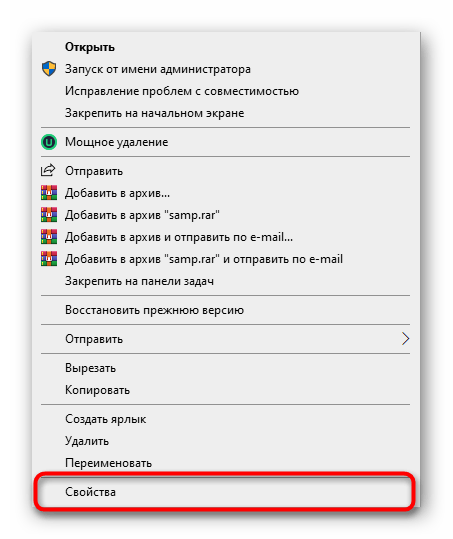




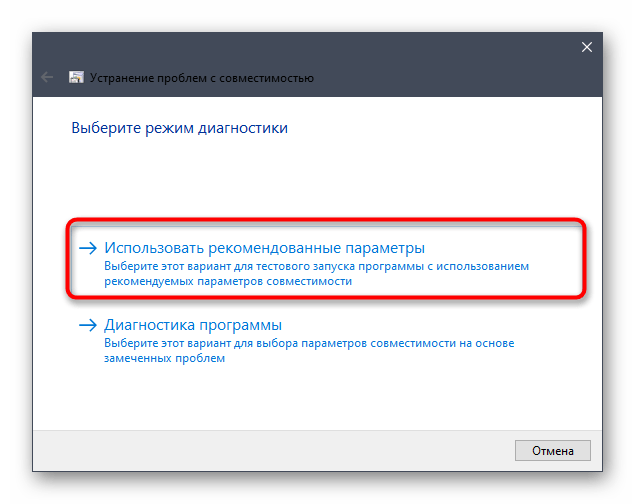
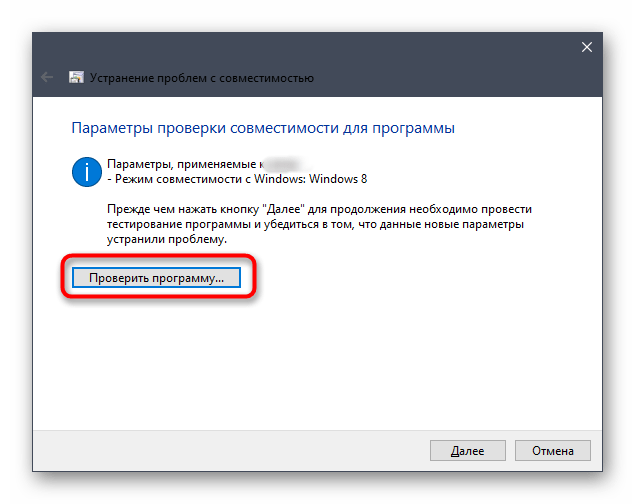
Если Euro Track Simulator 2 был успешно запущен, можете закрыть игру и применить текущие изменения, чтобы в следующий раз открытие производилось с уже заданными параметрами совместимости. В противном случае отмените настройку и переходите к рассмотрению следующих способов сегодняшней статьи.
Способ 2: Обновление драйверов видеокарты
Рекомендация по обновлению драйверов видеокарты встречается практически в каждой статье, которая связана с решением проблем при запуске любых игр. Это связано с тем, что программное обеспечение графических адаптеров напрямую влияет на корректность функционирования приложений и дополнительных библиотек, относящихся к ними. Отсутствие последних версий файлов может вызвать конфликты, поэтому в данном случае мы тоже советуем проверить наличие обновлений драйверов для используемой видеокарты доступными способами. Если они будут найдены, инсталлируйте их и переходите к проверке работоспособности Euro Track Simulator 2.
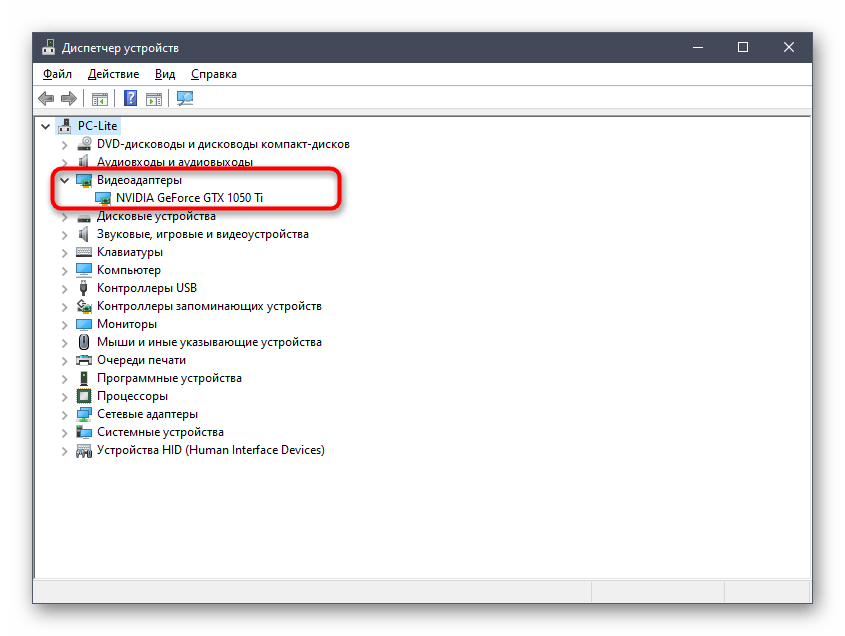
Способ 3: Установка дополнительных библиотек
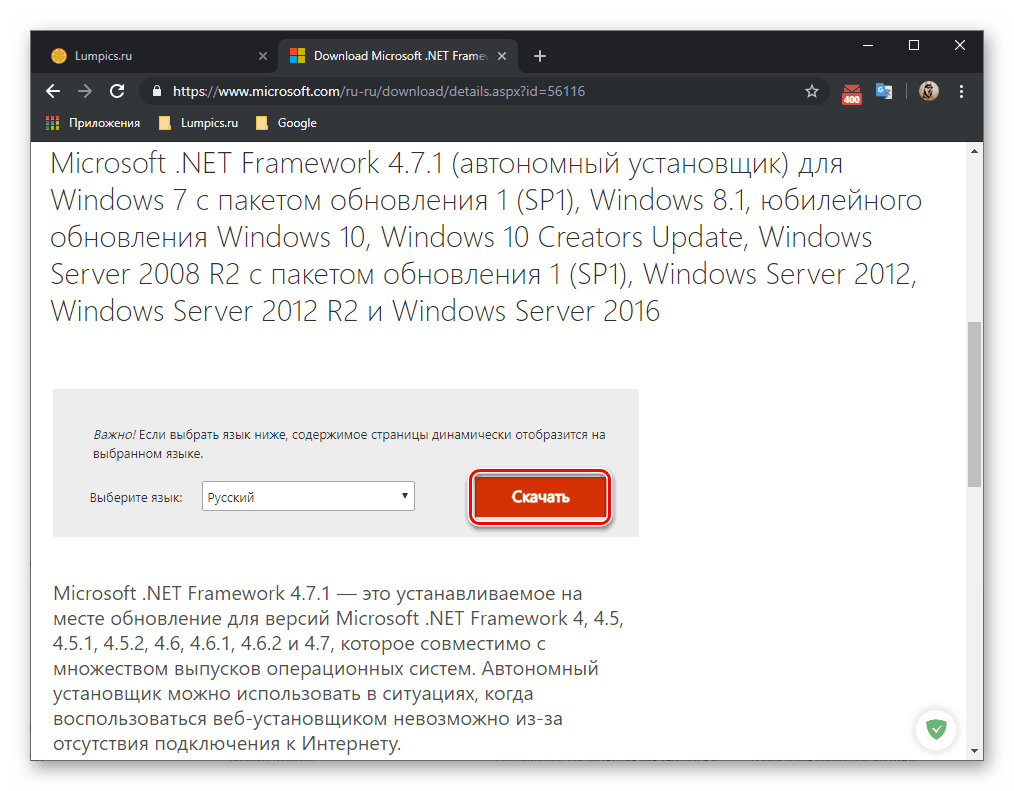
Что касается DirectX, то его файлы всех версий по умолчанию присутствуют в Windows 10, потому их не нужно загружать и инсталлировать отдельно. Однако во время взаимодействия с операционной системой некоторые объекты могут потеряться или происходят какие-либо сбои, влияющие на работу библиотеки. В таких ситуациях часто требуется переустановка и добавление недостающих файлов ручным способом. Мы советуем вернуться к этой рекомендации только в том случае, если следующие методы не принесут должного результата, поскольку это займет не только много времени, но и нет никаких гарантий эффективности произведения подобных действий.
Способ 4: Установка последних обновлений Windows
Следующий универсальный метод заключается в проверке обновлений для ОС. Ее важно поддерживать в актуальном состоянии, чтобы избежать всех возможных конфликтов, связанных с отсутствием важных системных файлов. От пользователя требуется лишь инсталлировать автоматически найденные апдейты или запускать их поиск самостоятельно, что производится так:
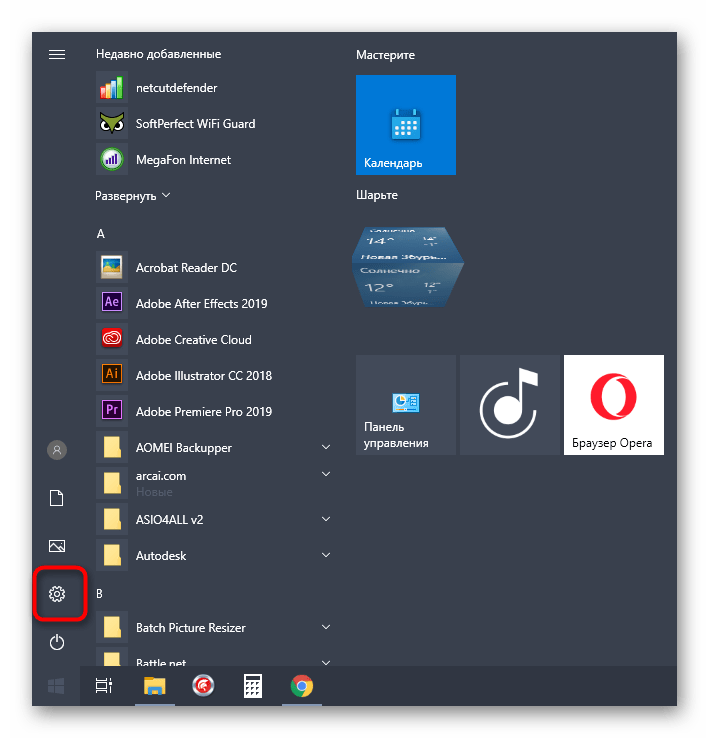
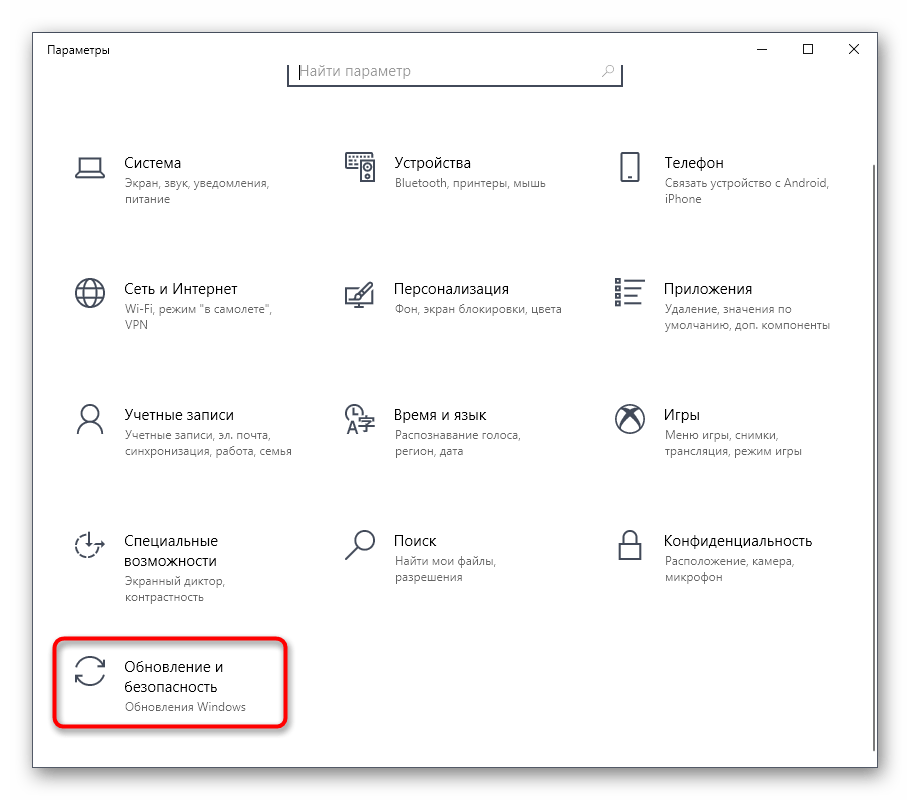
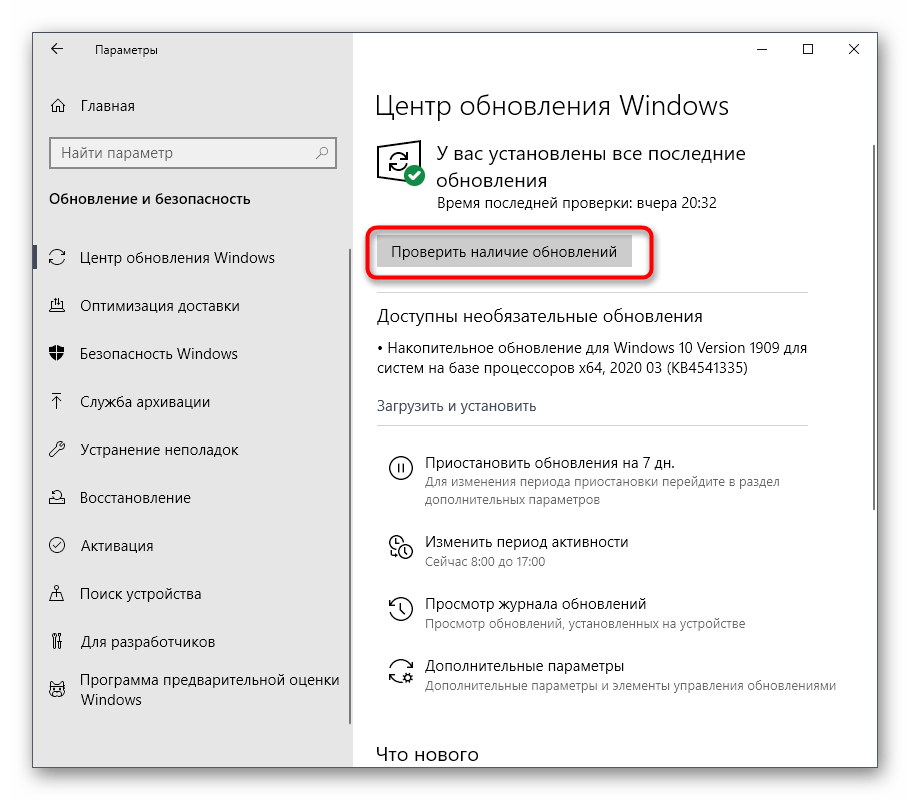
Если во время сканирования обновления будут найдены, сразу же инсталлируйте их, перезагрузите систему и переходите к проверке работоспособности Euro Track Simulator 2. Дополнительную информацию по реализации этого способа и решению возможных проблем вы найдете в материалах далее.
Способ 5: Проверка целостности файлов игры
Этот вариант подойдет исключительно обладателям игры Euro Track Simulator 2, которая была приобретена на торговой площадке Steam. В данном приложении имеется опция, позволяющая проверить целостность файлов игры и восстановить утерянные или поврежденные объекты, если в этом возникнет необходимость. Давайте разберемся с тем, как запускается операция проверки.

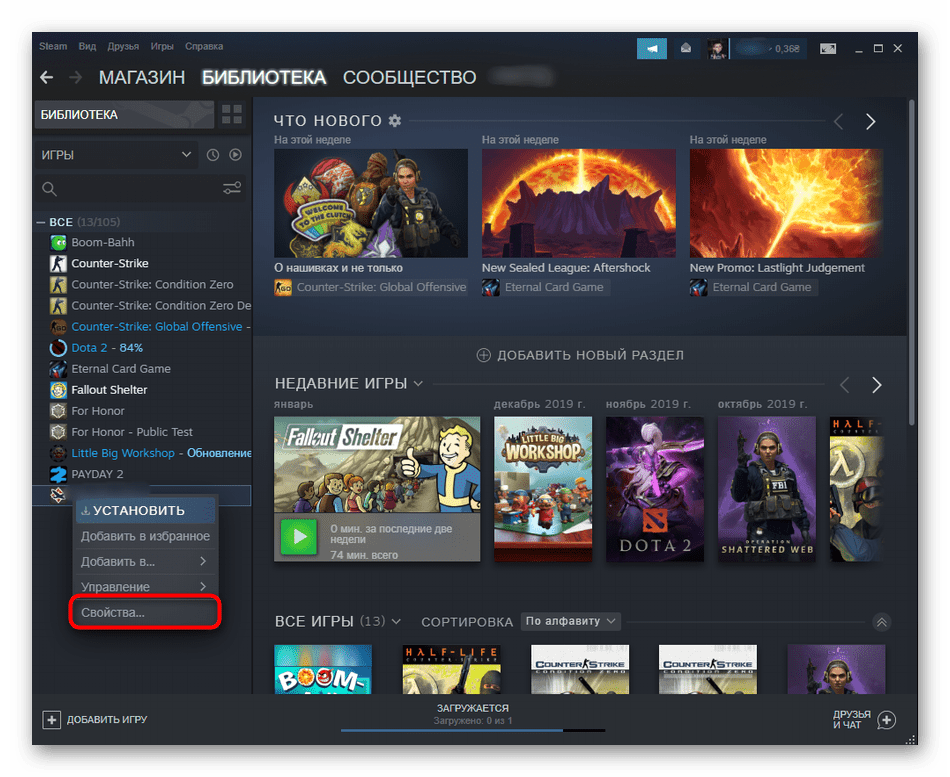
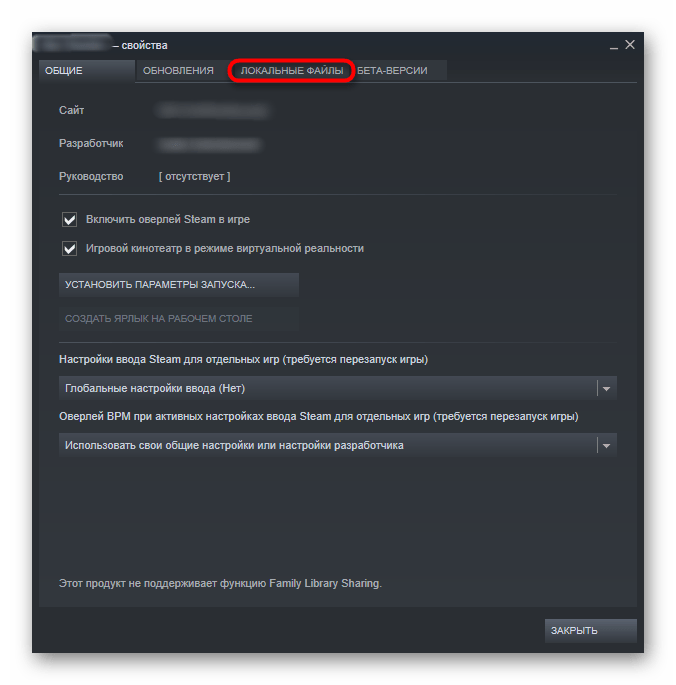

Сейчас произойдет запуск проверки целостности файлов игры. Вам нужно дождаться окончания этой процедуры, чтобы ознакомиться с ее результатами. Если какие-либо объекты будут исправлены, произведите повторный запуск Euro Track Simulator 2 и проверьте работоспособность приложения.
Способ 6: Включение компонентов Windows
Продолжим процесс выявления возможных решений проблемы с работой ETS 2 в Windows 10, остановившись на включении дополнительных компонентов Windows 10, которые по умолчанию активированы в предыдущих сборках операционных систем данного семейства. В нашем же случае иногда их приходится активировать самостоятельно. Данная операция выполняется буквально в несколько кликов.
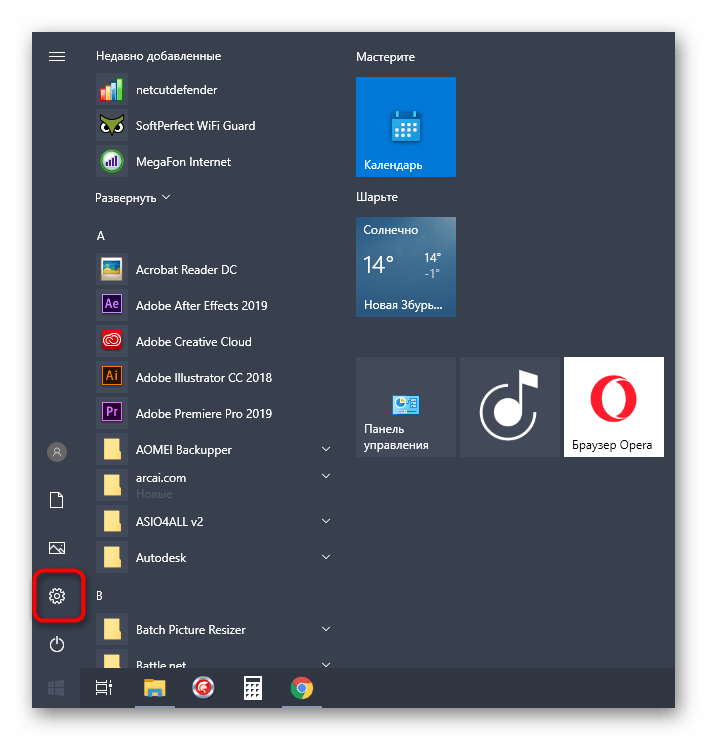




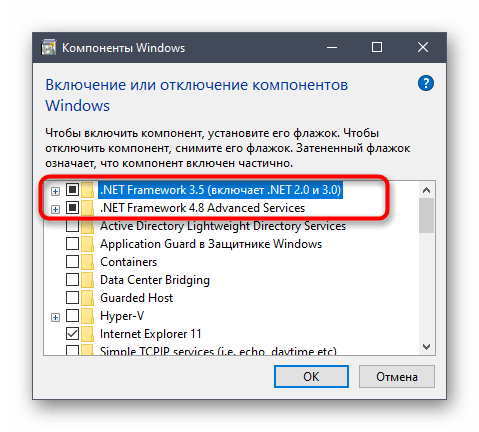
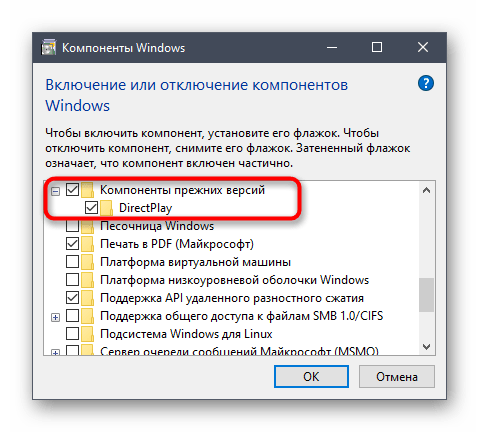
После применения изменений мы советуем перезагрузить компьютер, чтобы произошло обновление конфигурации. Только после этого переходите к тестированию работоспособности игры.
Способ 7: Отключение установленных модов
Вкратце расскажем об еще одной причине, которая может вызвать проблемы с запуском Euro Track Simulator 2. Заключается она в установленных сторонних модах, которых сейчас существует огромное количество. Если вы недавно установили одно из таких дополнений, удалите его или отключите на время, а потом снова перейдите к приложению. Если это действие поможет, не стоит больше использовать этот мод, поскольку, скорее всего, он конфликтует с основными файлами ETS 2.
Способ 8: Временное отключение брандмауэра и антивируса
Последний метод сегодняшней статьи связан с временным отключением брандмауэра и установленного стандартного либо стороннего антивируса с целью проверки действия этих компонентов на корректность запуска рассматриваемого приложения. Детальнее об этой операции мы предлагаем прочесть в других тематических материалах на нашем сайте, воспользовавшись ссылками ниже.
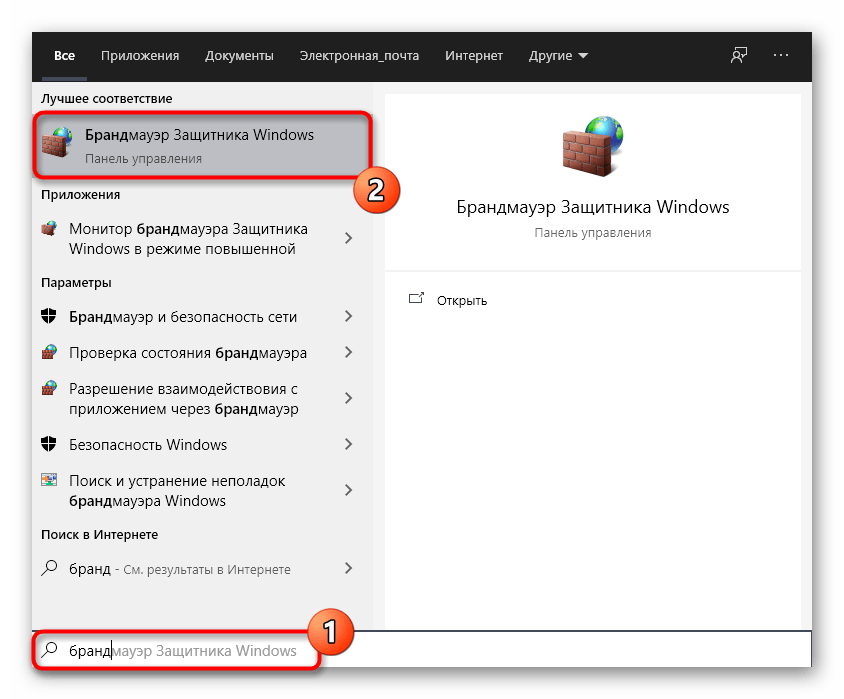
Если после отключения ETS 2 корректно запустился и сейчас не возникает никаких проблем с его работоспособностью, значит, причина проблемы была успешно найдена. Теперь можно оставить межсетевой экран и защитное ПО в отключенном состоянии, но делать это не рекомендуется. Лучше добавить игру в список исключений, чтобы действие компонентов не распространялось на нее. Развернутые инструкции по этому поводу ищите в статьях далее.
Подробнее: Добавление программы в исключения брандмауэра / антивируса
Только что мы рассмотрели доступные варианты исправления неполадок с запуском Euro Track Simulator 2 на ПК под управлением Windows 10. Вам остается только по очереди выполнить каждый вариант, чтобы проверить их результативность. Если ничего из перечисленного не помогло, скачайте другой репак или переустановите текущую сборку приложения.
Отблагодарите автора, поделитесь статьей в социальных сетях.
Euro truck simulator 2 не запускается на windows 10 64 bit
3.9GHz
Memory: 8192MB RAM
Available OS Memory: 8174MB RAM
Page File: 2618MB used, 13726MB available
Windows Dir: C:Windows
DirectX Version: DirectX 11
DX Setup Parameters: Not found
User DPI Setting: Using System DPI
System DPI Setting: 96 DPI (100 percent)
DWM DPI Scaling: Disabled
DxDiag Version: 6.01.7601.16562 64bit Unicode
Что, б**ть, простите? Invincea? Что это за noname антивирус?
И в следующий раз давай ссыль на анализ, чтобы народ сам не загружал, а мог сразу посмотреть
https://www.virustotal.com/ru/file/21aeecaa8707c5959c0ecb1a4a4eda60dd6b9354b463828b3ffb876608333390/analysis/
На мой взгляд, разница если и есть, то не великая по сравнению с 32 биткой.
Оспади. х32 игра запускает файлом по адресу
SteamSteamAppscommonEuro Truck Simulator 2binwin_x86eurotrucks2.exe
х64 экзешник запускается из папки
Y:SteamSteamAppscommonEuro Truck Simulator 2binwin_x64eurotrucks2.exe
Euro truck simulator 2 не запускается на windows 10 64 bit
3.9GHz
Memory: 8192MB RAM
Available OS Memory: 8174MB RAM
Page File: 2618MB used, 13726MB available
Windows Dir: C:Windows
DirectX Version: DirectX 11
DX Setup Parameters: Not found
User DPI Setting: Using System DPI
System DPI Setting: 96 DPI (100 percent)
DWM DPI Scaling: Disabled
DxDiag Version: 6.01.7601.16562 64bit Unicode
п.с. Привел конфигурацию своего железа лишь только по тому, что компы очень похожи.
2.5GHz
Memory: 4096MB RAM
Available OS Memory: 4096MB RAM
Page File: 4550MB used, 1984MB available
Windows Dir: C:WINDOWS
DirectX Version: DirectX 12
DX Setup Parameters: Not found
User DPI Setting: Using System DPI
System DPI Setting: 96 DPI (100 percent)
DWM DPI Scaling: Disabled
Скажи тогда мне почему у меня игра как лицензия и пиратка запускались на 64 битной винде любая на (XP и Vista не пробовал) без зависаний и вылетов при загрузке
Что я могу сказать по поводу того, с чем не дела не имел? Твой вопрос не по адресу. У людей проблемы, им этот флуд до одного места. Как и «супер клевая» вин 10. Кто хотел это чудо тот давно поставил.
Помогите разобраться, почему не запускает 64 бита
Скачайте вот это и установите
https://yadi. sk/d/hlyySDRKyFQwa
У меня вылетает с сообщением «прекращена работа программы. » и подробности:
Сигнатура проблемы:
Имя события проблемы: APPCRASH
Имя приложения: eurotrucks2.exe
Версия приложения: 1.25.3.0
Отметка времени приложения: 5808c6aa
Имя модуля с ошибкой: eurotrucks2.exe
Версия модуля с ошибкой: 1.25.3.0
Отметка времени модуля с ошибкой: 5808c6aa
Код исключения: c000001d
Смещение исключения: 0000000000d22a60
Версия ОС: 6.1.7600.2.0.0.256.1
Код языка: 1049
Дополнительные сведения 1: 46fe
Дополнительные сведения 2: 46fe51016ff57712060532fcc825e8e5
Дополнительные сведения 3: cbf4
Дополнительные сведения 4: cbf41619a7fa30e0945433daaa309060
Что за файл ты предлагаешь скачать на яндексе?
Да и ссылка твоя битая.
Что за файл ты предлагаешь скачать на яндексе?
Да и ссылка твоя битая.
Zorgul, я убрал лишний пробел из твоей ссылки, скачал. Проверил на вирус тотал.
Ты сам тут отпишешься, что там присутствует, или мне написать?
Источник: windorez.ru
Могу ли я запустить Euro Truck Simulator 2 на Windows 11?
Хотя Euro Truck Simulator 2 была выбрана в качестве одной из лучших игр Steam в 2021 году, некоторые игроки по-прежнему сталкивались с проблемой, заключающейся в том, что они не могут играть в Euro Truck Simulator 2 после обновления до Windows 11, и он продолжает падать в Windows 11. Таким образом, пользователи не уверены, Euro Truck Simulator 2 может работать на Windows 11 или нет. Эта статья расскажет вам ответ можно ли запустить Euro Truck Simulator 2 и как исправить проблему сбоя в Windows 11.
О Euro Truck Simulator 2
European Truck Simulator 2 — это бизнес-симулятор, разработанный SCS Software. Он был выпущен 18 октября 2012 года и является продолжением European Truck Simulator.

В игре игроки должны водить грузовики, чтобы выполнять задачу по перевозке товаров, или покупать больше гаражей, грузовиков и трейлеров, нанимать водителей из агентства водителей для работы на игроков и создавать логистическую компанию, чтобы путешествовать. через европейский континент и создать транспортную империю. Как игра-симулятор вождения, она отличается от гоночных игр, таких как Need for Speed или Forza Motorsport. Игра пытается создать ощущение вождения автомобиля в реальной жизни.
Могу ли я запустить Euro Truck Simulator 2 на Windows 11?
Если вы хотите играть в Euro Truck Simulator 2 на Windows 11, проверьте системные требования игры, чтобы подтвердить можно ли запустить Euro Truck Simulator 2 на Windows 11 устройство, прежде чем вносить какие-либо изменения в систему или аппаратное обеспечение.
Системные требования Euro Truck Simulator 2
| Системные требования | минимальный | Рекомендованные |
| OS | Windows 7 | Windows 7 / 8.1 / 10 64-бит |
| ЦП | Инфо | Инфо |
| Видеокарта | GeForce GTS 450-класса (Intel HD 4000) | GeForce GTX 760-класса (2 ГБ) |
| Вершинный шейдер | 5.0 | 5.0 |
| Pixel Shader | 5.0 | 5.0 |
| Оперативная память | 4 GB | 6 GB |
| Свободное дисковое пространство | 120 MB | 120 MB |
Как исправить сбой Euro Truck Simulator 2 в Windows 11?
Если ваш компьютер не соответствует минимальным требованиям BIOMUTANT, обновите свое оборудование. В то же время, если ваша система и оборудование соответствуют требованиям игры, но она по-прежнему не работает гладко, обратитесь к приведенным ниже решениям, чтобы исправить сбой BIOMUTANT на устройствах с Windows 11/10.
Метод 1: Перезагрузите компьютер. Это самый простой способ исправить некоторые неожиданные проблемы;
Метод 2: Отключите сторонний антивирус или Защитник Windows.или добавьте It Takes Two в белый список, чтобы разрешить его работу в Windows 11;
Метод 3: Загрузите и установите последнюю версию графического драйвера. Вам нужно перейти на веб-сайт производителя, чтобы найти драйверы, соответствующие вашей конкретной версии Windows, и загрузить драйвер вручную. Или запустите диспетчер устройств в Windows 11, чтобы система могла обнаружить и обновить драйверы за вас;
Метод 4: Проверить целостность файлов игры of Euro Truck Simulator 2. Что вам нужно сделать, это:
- Откройте Steam в Windows 11;
- Нажмите «Библиотека» > Щелкните правой кнопкой мыши Euro Truck Simulator 2 в списке установленных игр.
- Нажмите «Свойства» > «Перейти к локальным файлам».
- Нажмите на Проверьте целостность файлов игры.
Метод 5: Очистите файлы кеша игры, так как файлы кеша игры иногда будут конфликтовать с вашей игрой, когда они будут повреждены.
- Выйдите из Steam и вашей игры;
- Нажмите Win + R на клавиатуре, чтобы запустить процесс «Выполнить»;
- Enter %public%Документы в поле и щелкните OK;

- Щелкните правой кнопкой мыши Папка Steam и Удалить;

- Перезапустите игру.
Метод 6: Переустановите игру;
Теперь вы, возможно, исправили проблемы сбоя Euro Truck Simulator 2 на Windows 11.
Хотя есть некоторые проблемы, связанные с этим Euro Truck Simulator 2 не может работать или запускаться в Windows 11, мы делаем все возможное, чтобы помочь вам проверить ты можешь бежать Euro Truck Simulator 2 в вашей Windows системы и найти решения для исправления Euro Truck Simulator 2 не работает на виндовс 11.
Поделиться:
- Нажмите, чтобы поделиться на Twitter (откроется в новом окне)
- Нажмите, чтобы поделиться на Facebook (откроется в новом окне)
Источник: windows11tools.com